虚拟内存是计算机系统用来弥补物理内存不足的一种机制。它允许程序像访问实际内存一样访问硬盘空间,以扩充内存容量。在Windows 10中,虚拟内存被称为分页文件(Pagefile.sys)。正确设置虚拟内存可以显著提升系统性能,尤其是在内存资源紧张的情况下。
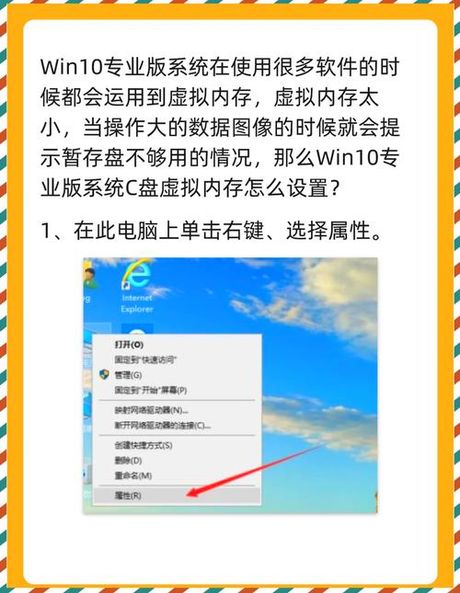
虚拟内存的工作原理是将不常用的数据从RAM转移到硬盘上的一个特定文件,从而释放出更多的RAM空间供当前运行的程序使用。这样,即使物理内存不足,系统也能继续运行多个程序,而不会因为内存不足而崩溃。
在设置虚拟内存之前,首先需要了解计算机的物理内存容量。这一信息可以通过任务管理器或系统属性轻松获取。物理内存的大小将直接影响虚拟内存的设置。
打开系统属性并定位性能选项,右键点击桌面上的此电脑图标,选择属性选项。在系统属性面板的左侧,找到并点击高级系统设置选项。在高级系统设置的对话框中,选择高级选项卡,并点击性能一栏中的设置按钮。
在性能选项对话框中,选择高级选项卡,并点击更改按钮,进入虚拟内存对话框。取消勾选自动管理所有驱动器的分页文件大小选项。选择一个驱动器(建议C盘以外的硬盘分区,确保有足够的空间)来设置虚拟内存。
选择自定义大小选项,并输入所需的初始大小和最大值。通常,虚拟内存的大小应设置为物理内存的1.5倍至3倍,但具体数值还需根据个人需求和硬件配置进行调整。例如,如果物理内存是4GB,那么初始大小可以设置为4GB左右,最大大小可以设置为6GB至8GB。
完成虚拟内存大小的设置后,点击设置按钮,再点击确定按钮以应用更改。最后,重启计算机以使更改生效。
虚拟内存并非万能的解决方案,它依赖于硬盘的读写速度。因此,不建议设置过高的虚拟内存大小,以免占用过多硬盘资源,影响系统性能。如果条件允许,将虚拟内存设置在固态硬盘(SSD)上,可以提高访问速度和系统响应时间。
定期检查系统性能和资源使用情况,根据实际需求调整虚拟内存设置,以保持设备的最佳运行状态。